This post shows one possible way to create the list of SAP BO LCM jobs using the SAP BO BI Universe in SBOPRepositoryExplorer.
Prerequisites:
Some required components:
- SAP BO BI 4.x Platform;
- XML file with predefined CMS query;
- IDT to configure SBOPRepositoryExplorer connection and the universe;
- WebIntelligence to create the document.
For this example I’m using SAP BO BI 4.1 SP2.
Create CMS query for LCM Jobs:
We can create an XML file with next content:
- <?xml version=’1.0′ encoding=‘ISO-8859-15′?>
- <Tables xmlns=“http://www.w3.org/2011/SBOPTables�?>
- <Table>
- <TableName>LCMJOBS</TableName>
- <TableDescription>LCM Jobs</TableDescription>
- <BOQuery>SELECT SI_ID,
- SI_CUID,
- SI_NAME,
- SI_DESCRIPTION,
- SI_OWNER,
- SI_OWNERID,
- SI_PARENTID,
- SI_PARENT_CUID,
- SI_PARENT_FOLDER,
- SI_PARENT_FOLDER_CUID,
- SI_RECURRING,
- SI_CREATION_TIME,
- SI_DESTINATION_CMS_NAME,
- SI_DOC_SENDER,
- SI_ENDTIME,
- SI_FLAGS,
- SI_INSTANCE,
- SI_JOB_EXPORT_FILE_NAME,
- SI_JOB_STATUS,
- SI_NEW_JOB_ID,
- SI_SCHEDULE_STATUS,
- SI_SOURCE_CMS_NAME,
- SI_STARTTIME,
- SI_STATUSINFO,
- SI_UPDATE_TS
- FROM
- CI_INFOOBJECTS
- WHERE
- SI_KIND=‘LCMJob’</BOQuery>
- <BOFields>SI_ID,
- SI_CUID,
- SI_NAME,
- SI_DESCRIPTION,
- SI_OWNER,
- SI_OWNERID,
- SI_PARENTID,
- SI_PARENT_CUID,
- SI_PARENT_FOLDER,
- SI_PARENT_FOLDER_CUID,
- SI_RECURRING,
- SI_CREATION_TIME,
- SI_DESTINATION_CMS_NAME,
- SI_DOC_SENDER,
- SI_ENDTIME,
- SI_FLAGS,
- SI_INSTANCE,
- SI_JOB_EXPORT_FILE_NAME,
- SI_JOB_STATUS,
- SI_NEW_JOB_ID,
- SI_SCHEDULE_STATUS,
- SI_SOURCE_CMS_NAME,
- SI_STARTTIME,
- SI_STATUSINFO,
- SI_UPDATE_TS</BOFields>
- <DatabaseFieldTypes>INTEGER,
- VARCHAR(100),
- VARCHAR(256),
- VARCHAR(256),
- VARCHAR(50),
- INTEGER,
- INTEGER,
- VARCHAR(100),
- INTEGER,
- VARCHAR(100),
- BIT,
- TIMESTAMP,
- VARCHAR(256),
- VARCHAR(50),
- TIMESTAMP,
- INTEGER,
- BIT,
- VARCHAR(256),
- VARCHAR(256),
- INTEGER,
- INTEGER,
- VARCHAR(256),
- TIMESTAMP,
- VARCHAR(256),
- TIMESTAMP</DatabaseFieldTypes>
- <BOFunction>NOFUNC,
- NOFUNC,
- NOFUNC,
- NOFUNC,
- NOFUNC,
- NOFUNC,
- NOFUNC,
- NOFUNC,
- NOFUNC,
- NOFUNC,
- NOFUNC,
- NOFUNC,
- NOFUNC,
- NOFUNC,
- NOFUNC,
- NOFUNC,
- NOFUNC,
- NOFUNC,
- NOFUNC,
- NOFUNC,
- NOFUNC,
- NOFUNC,
- NOFUNC,
- NOFUNC,
- NOFUNC,
- NOFUNC</BOFunction>
- </Table>
- </Tables>
Configure Universe Connection attaching the XML file:
To attach our XML file definition to our universe we must create an universe connection in IDT into a project, for example:
Create the Universe:
After connection configured we can create the Data Foundation and Business Layer:
Test the Universe:
When universe is already created we can do a test before publish to CMS:
Publish Universe to CMS:
After test we can publish to CMS:
Create report in BI LaunchPad with WebI:
After published the universe we can use in WRC and in BI LaunchPad:
and the report can be like:
Thanks and enjoy.
Jorge Sousa
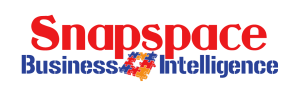
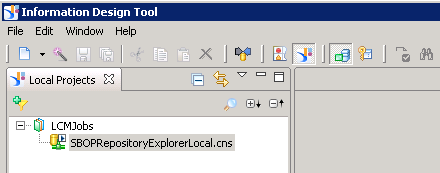
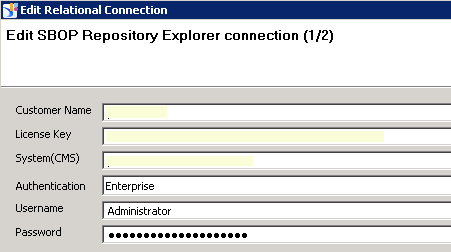
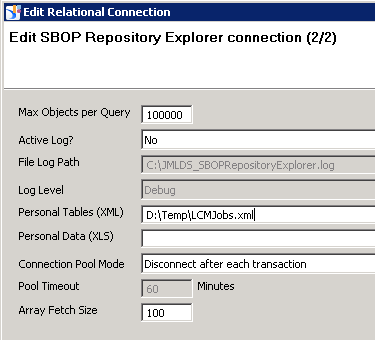
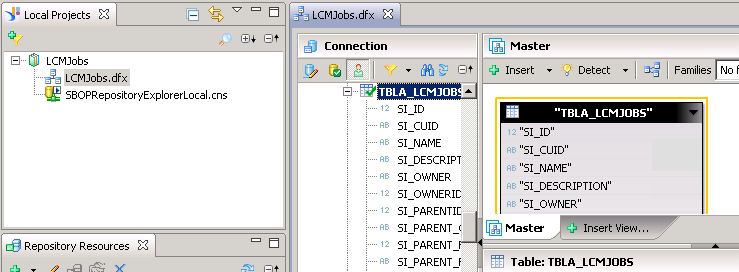
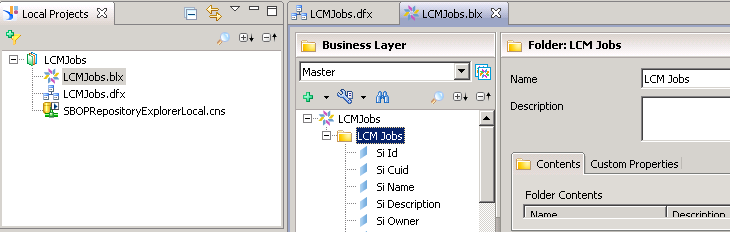
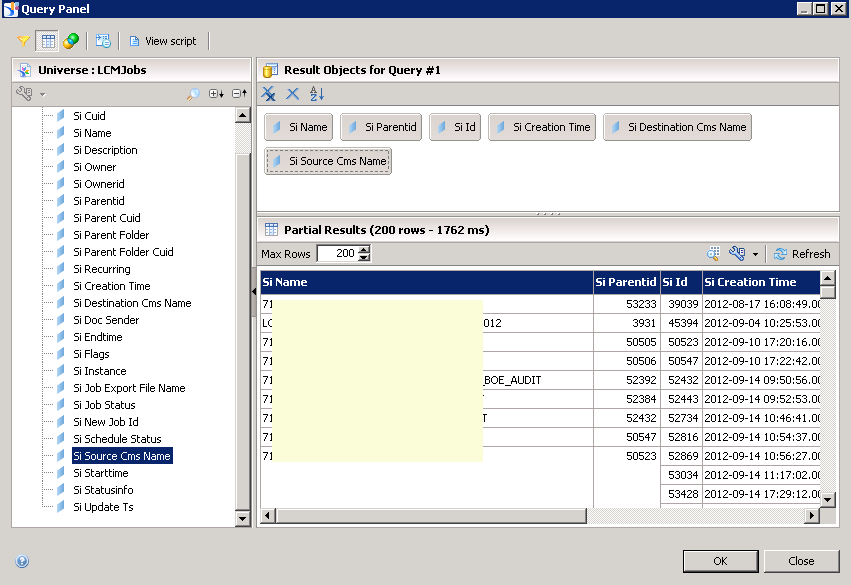
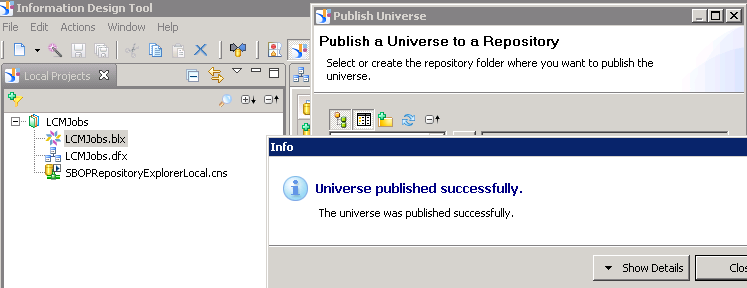
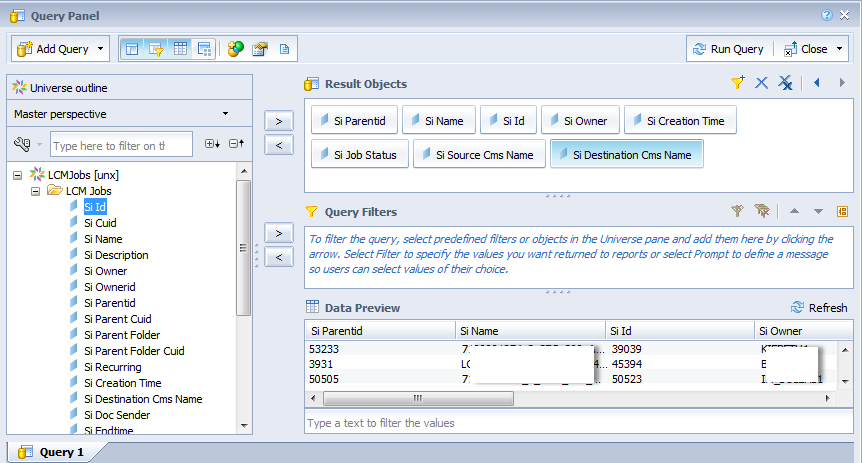






Leave a Reply
You must be logged in to post a comment.